
自動で旅の思い出を残す方法:GoogleマップとGPSを活用した記録術
みなさん、google mapにはGPS記録を残す機能があることをご存じでしょうか?そう、GPS機能をオンにしてると情報漏洩が怖い。。という迷信にだまされて何も考えずにオフにしている人には味わうことができない機能です。
いままで滞在した国や都市、どういう交通手段を使っていたのか、自分がメモをとらずともgoogleが勝手にまとめてくれるんです。
これはパソコンでもスマホでも見れますが、見やすさはスマホの方が上です。
具体的にはなにができるのか。
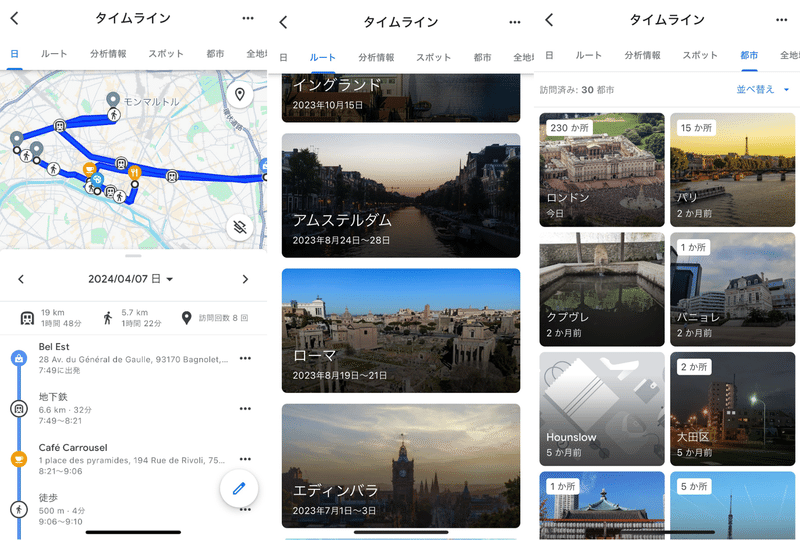
1 その日の自分の行動記録が残せる
たとえば、上の写真の左は2024年4月7日フランス旅行している際の行動記録です。特に何か書き込んだわけでもなく自動で保存されます。
2 滞在した国一覧と滞在日程の確認ができる
上の写真の真ん中のとおり、旅行記録が一目瞭然です。詳細はその国名をタップするともちろん見れるようになります。
VISA申請の時にどの国に何日間滞在したのか記録を書かないといけないときに全く困りません。またあとで旅行日記を書こう、というときにももちろん役立ちます。
例えば、パリを押すと次の写真左です。
後日、いったレストランどこだったっけ?とすぐに見返すことができます。
一定時間滞在していることが条件なので数分のwindow shoppingなどは記録されません。
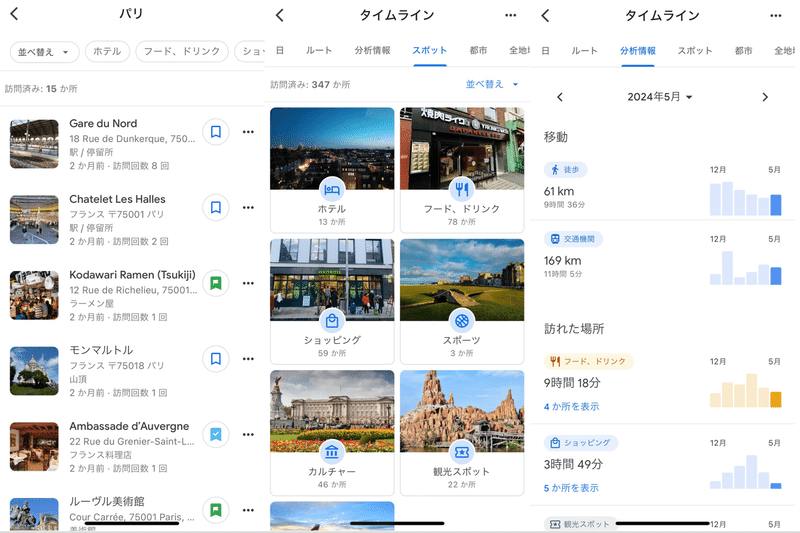
3 滞在スポット一覧が見れる
いままでのものに似てますが、泊まったホテル、訪れたレストラン、観光名所などを分類ごとに見返すことが可能です。
4 自分の月ごとの行動のまとめが見れる
上記右の通り、どのくらい歩いたのか、電車に乗っているのか、など月ごとの記録が表示されます。見ていてすごく楽しいです。
パソコンでのタイムライン表示



旅行好きであればこんなにすばらしい機能はありません。躊躇する人がいるとしたら浮気相手との逢い引き記録が残るのが嫌な男くらいでしょう。
もちろん電池の消費は多くなります。スマホをよく触る方の場合は充電池を持ち歩く習慣が必要かもしれません。
設定方法
1 google mapで右上のアイコンを押す。
2 「タイムライン」を押す
3 右上の・・・から「設定とプライバシー」を開く
4 位置情報の設定の「位置情報サービス」「ロケーション履歴」をいずれもオンにする。
「位置情報サービス」は常にオンの設定。
「ロケーション履歴」は「自動削除」をオフに。
タイムラインのメールをオンにしていると、
月に1回gmail宛てに記録が届きます。
5 自宅の設定。
ここで自宅の設定をしないと、旅行にいってもきちんと旅行と認識されません。イギリスに滞在してからもしばらくイギリス旅行していることになってしまいました笑
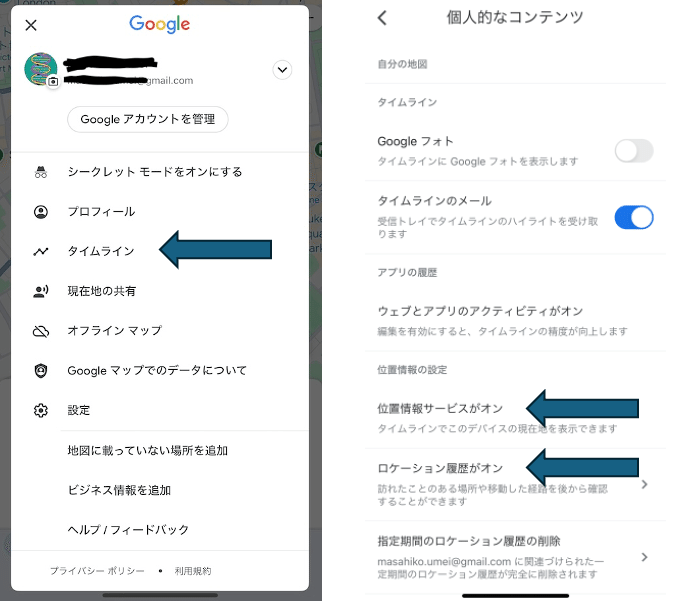
以上です。
ぜひみなさん試してみて下さい。
よろしればぜひお願いします。 いただいたサポートは大好きなコーラ代になります!
